Canon CP1000 SELPHY, CP 1000 User Manual
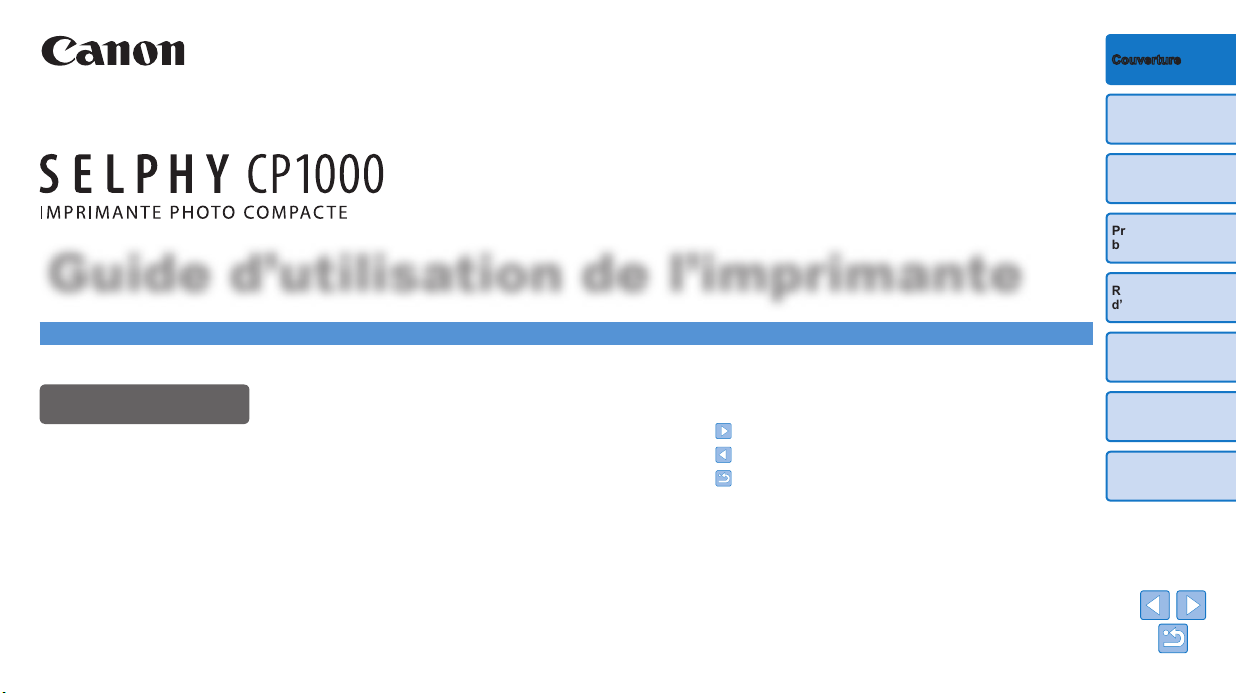
Guide d’utilisation de l’imprimante
FRANÇAIS
• Prenez soin de lire ce guide, dont la section
« Précautions de sécurité », avant d’utiliser l’imprimante.
• La lecture de ce guide vous aidera à apprendre à utiliser
correctement l’imprimante.
• Rangez-le dans un endroit sûr pour toute référence
ultérieure.
• Cliquez sur les boutons dans le coin inférieur droit pour
accéder aux autres pages.
: Page suivante
: Page précédente
: Page afchée avant d’avoir cliqué sur un lien
• Pour accéder directement au début d’un chapitre,
cliquez sur le titre du chapitre à droite.
Vous pouvez accéder depuis les pages de titre de
chapitre aux différents sujets en cliquant sur leur titre.
Couverture
Sommaire
Nomenclature des
pièces
Procédures de
base
Réglages
d’impression
Impression via un
câble USB
Dépannage
Annexe
© CANON INC. 2015 CEL-SV9UA220
1
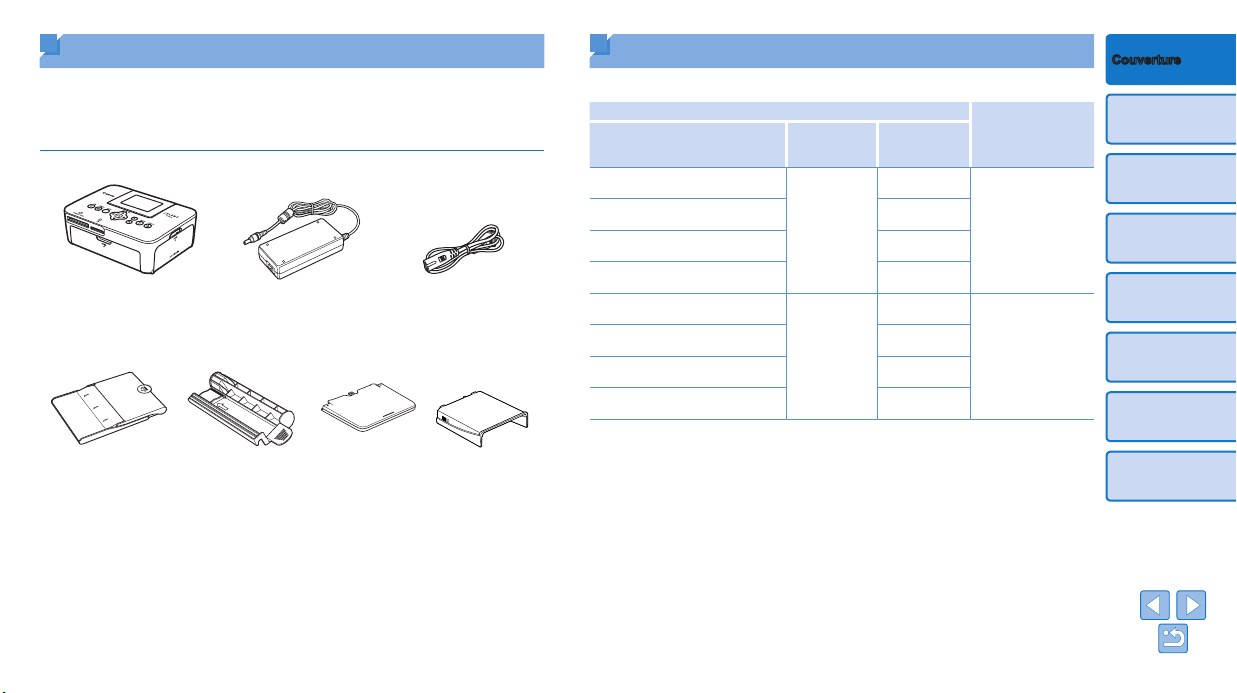
Contenu du coffret
Vériez que les éléments suivants sont inclus dans le coffret avant d’utiliser
l’appareil photo.
S’il manque un élément, contactez le revendeur qui vous a vendu
l’imprimante.
□ Imprimante SELPHY □ Adaptateur
□ Cassette papier
PCP-CP400
secteur compact
CA-CP200 B
□ Unité de
nettoyage*
anti-poussière
(pour l’arrière)*
• Des supports imprimés sont également inclus.
* Peut ne pas être inclus suivant les régions.
□ Cordon d’alimentation
□ Capot de
protection
□ Capot de
protection
anti-poussière
(pour l’avant)*
Encre et papier (vendus séparément)
Achetez un kit d’encre couleur/papier avant d’utiliser l’imprimante.
Encre Couleur / Kit Papier
Nom du produit
Encre Couleur / Kit Papier
RP-108 (papier photo)
Encre Couleur / Kit Papier
RP-1080V (papier photo)
Encre Couleur / Kit Papier
KP-36IP (carte postale)
Encre Couleur / Kit Papier
KP-108IN (papier photo)
Encre Couleur / Kit Papier
KC-36IP
Encre Couleur / Jeu d’étiquettes
KC-18IF (étiquettes pleine page)
Encre Couleur / Jeu d’étiquettes
KC-18IL (feuilles de 8 étiquettes)
Encre Couleur / Jeu d’étiquettes
KC-18IS (étiquettes carrées)
* À acheter avec un kit d’encre couleur/papier.
La disponibilité des accessoires dépend de la région.
Format du
papier
Format carte
postale
Format carte
Nombre
d’impressions
possibles
108
1080
36
108
36
18
18
18
Cassette papier
nécessaire
Cassette papier
PCP-CP400
(incluse avec
l’imprimante
SELPHY)
Cassette papier
PCC-CP400*
Couverture
Sommaire
Nomenclature des
pièces
Procédures de
base
Réglages
d’impression
Impression via un
câble USB
Dépannage
Annexe
2
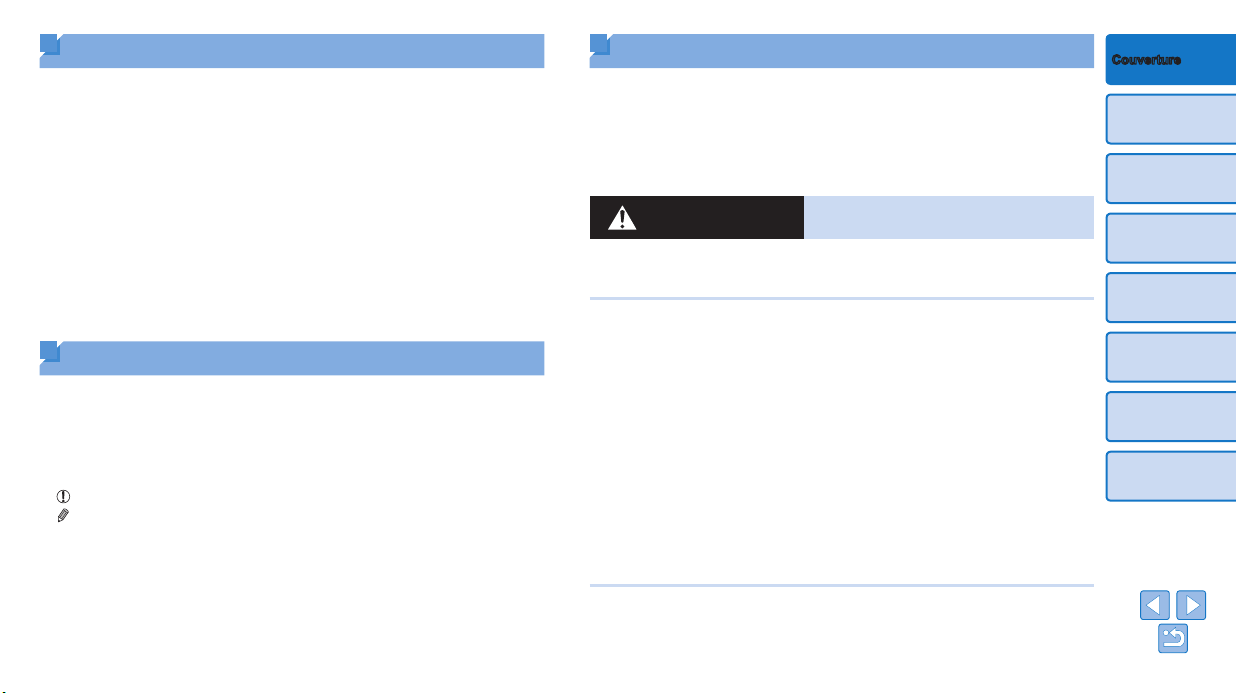
Avant utilisation
• Les images imprimées avec ce produit sont destinées à un usage
personnel. L’impression non autorisée d’œuvres protégées par droit
d’auteur est interdite.
• Pour toute information sur la garantie de l’imprimante ou l’assistance
clientèle Canon, reportez-vous aux informations sur la garantie
disponibles dans le kit du Manuel de l’utilisateur de l’imprimante.
• Bien que l’écran LCD fasse appel à des techniques de fabrication de
très haute précision et que plus de 99,99 % des pixels répondent aux
spécications, il peut exceptionnellement arriver que certains pixels
s’afchent sous la forme de points rouges ou noirs. Ceci ne constitue pas
un dysfonctionnement et n’affectera pas les images imprimées.
• Il est possible que l’écran LCD soit recouvert d’un mince lm plastique
destiné à le protéger des rayures durant le transport. Le cas échéant,
retirez le lm avant d’utiliser l’imprimante.
Conventions utilisées dans ce guide
• Dans ce guide, l’imprimante est désignée sous le nom « imprimante
SELPHY » ou « imprimante ».
• Des icônes sont utilisées dans ce guide an de représenter les boutons
de l’imprimante SELPHY. Reportez-vous à « Commandes » (=
pour en savoir plus.
• Le texte ou les icônes à l’écran apparaissent entre crochets [ ].
: Informations importantes que vous devez connaître
•
: Remarques et conseils pour l’utilisation avancée de l’imprimante
•
• =xx : Pages avec des informations connexes (Dans cet exemple, « xx »
représente un numéro de page.)
• Les instructions de ce guide s’appliquent à l’imprimante avec les
réglages par défaut.
• Par commodité, toutes les cartes mémoire prises en charge sont
simplement appelées « cartes mémoire ».
6)
Précautions de sécurité
• Avant d’utiliser le produit, veuillez lire attentivement les précautions de sécurité
exposées ci-après. Veillez à toujours utiliser le produit de manière appropriée.
• Les précautions de sécurité reprises aux pages suivantes ont pour but
d’éviter tout risque de dommages corporels et matériels.
• Veuillez lire également les guides fournis avec les accessoires en option
que vous utilisez.
Avertissement
• Rangez cet équipement hors de la portée des enfants.
Si le cordon d’alimentation s’enroule autour du cou d’un enfant, ce dernier
pourrait s’étouffer.
• Utilisez uniquement des sources d’alimentation recommandées.
• N’essayez pas de démonter, transformer ou chauffer le produit.
• Évitez de faire tomber le produit ou de le soumettre à des chocs violents.
• Pour éviter tout risque de blessure, ne touchez pas l’intérieur du
produit si vous l’avez laissé tomber ou s’il est endommagé.
• Arrêtez immédiatement d’utiliser le produit si de la fumée ou des
émanations nocives s’en dégagent ou s’il présente un fonctionnement
anormal.
• N’utilisez pas de solvants organiques tels que de l’alcool, du benzène
ou un diluant pour nettoyer le produit.
• Évitez tout contact entre le produit et de l’eau (par exemple, de l’eau
de mer) ou d’autres liquides.
• Empêchez toute inltration de liquide ou de corps étranger à l’intérieur
du produit.
Il pourrait en résulter une décharge électrique ou un incendie.
Si le produit entre en contact avec un liquide, débranchez-le de la prise
murale et contactez votre revendeur ou un centre d’assistance Canon.
• Ne touchez pas l’imprimante ou la prise d’alimentation secteur
pendant un orage.
Il pourrait en résulter une décharge électrique ou un incendie.
Cessez immédiatement toute utilisation et éloignez-vous du matériel.
Indique un risque de blessure grave
ou mortelle.
Couverture
Sommaire
Nomenclature des
pièces
Procédures de
base
Réglages
d’impression
Impression via un
câble USB
Dépannage
Annexe
3
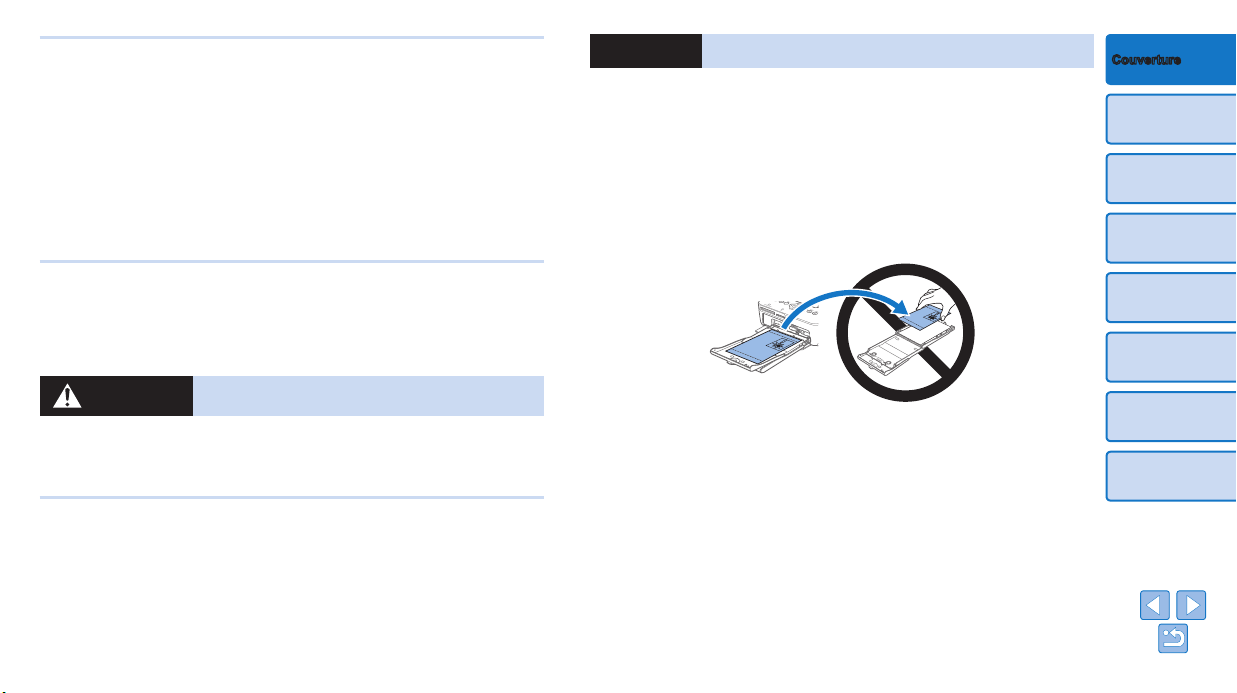
• Débranchez le cordon d’alimentation régulièrement et, au moyen
d’un chiffon sec, éliminez la poussière accumulée sur la che, sur
l’extérieur de la prise secteur et autour.
• Ne manipulez jamais le cordon d’alimentation avec les mains humides.
• N’utilisez pas l’équipement de manière à dépasser la capacité nominale
de la prise électrique ou des accessoires du câblage. Ne l’utilisez pas
si le cordon d’alimentation ou la che sont endommagés, ou si la che
n’est pas correctement enfoncée dans la prise.
• Évitez tout contact entre des objets métalliques (épingles ou clés,
par exemple) ou des saletés et les bornes ou la che.
• Ne coupez pas, n’endommagez pas et ne modiez pas le cordon
d’alimentation et ne placez aucun objet lourd dessus.
Il pourrait en résulter une décharge électrique ou un incendie.
• Si un CD-ROM est fourni, vous devez utiliser un lecteur de CD qui
prend en charge les CD-ROM de données.
Des pertes auditives peuvent être occasionnées si vous écoutez à plein
volume un CD-ROM avec un casque sur un lecteur de CD audio. En outre,
la lecture de CD-ROM sur un lecteur de CD audio pourrait endommager les
haut-parleurs.
Attention
Indique un risque de blessure.
• Ne mettez pas vos doigts à l’intérieur de l’imprimante.
• Placez l’imprimante SELPHY dans un endroit sûr là où personne ne
risque de trébucher sur le cordon d’alimentation.
Autrement, il pourrait en résulter des blessures ou des dégâts à l’imprimante.
• Évitez d’utiliser, de placer ou de ranger le produit dans les lieux suivants :
• Endroits directement exposés aux rayons du soleil • Endroits où
la température est susceptible de dépasser 40 °C
• Zones humides ou poussiéreuses • Endroits exposés à de
fortes vibrations
Vous risqueriez de provoquer la surchauffe de l’imprimante ou de
l’adaptateur ou de les endommager, ce qui présente un risque
d’électrocution, de brûlure ou autre blessure, ou encore d’incendie.
Des températures élevées peuvent déformer le produit ou les adaptateurs.
Attention
Indique un risque de dommages matériels.
• Débranchez le produit de la prise de courant lorsque vous ne
l’utilisez pas.
• Ne placez rien sur l’imprimante lorsqu’elle est en cours d’utilisation,
par exemple un tissu.
Le fait de laisser le chargeur de batterie branché pendant une période
prolongée peut entraîner sa surchauffe et une déformation, voire un incendie.
• Ne réutilisez jamais le papier pour l’impression, même si la majeure
partie de la page est blanche, comme illustré.
La réutilisation du papier peut endommager l’imprimante en cas de
bourrage papier ou de l’adhésion de la feuille d’encrage au papier.
• Ne débranchez pas l’imprimante en cours d’impression.
Si vous éteignez par inadvertance l’imprimante en cours d’impression,
redémarrez-la et patientez jusqu’à ce que le papier soit éjecté. En cas de
bourrage papier impossible à retirer, prenez contact avec votre revendeur
ou un centre d’assistance Canon. N’essayez pas de retirer le papier en
forçant sous peine d’endommager l’imprimante.
• N’utilisez pas l’imprimante à proximité de moteurs ou autres appareils
générant de puissants champs magnétiques ou dans un endroit
poussiéreux.
Cela pourrait endommager l’imprimante ou entraîner un dysfonctionnement.
Couverture
Sommaire
Nomenclature des
pièces
Procédures de
base
Réglages
d’impression
Impression via un
câble USB
Dépannage
Annexe
4
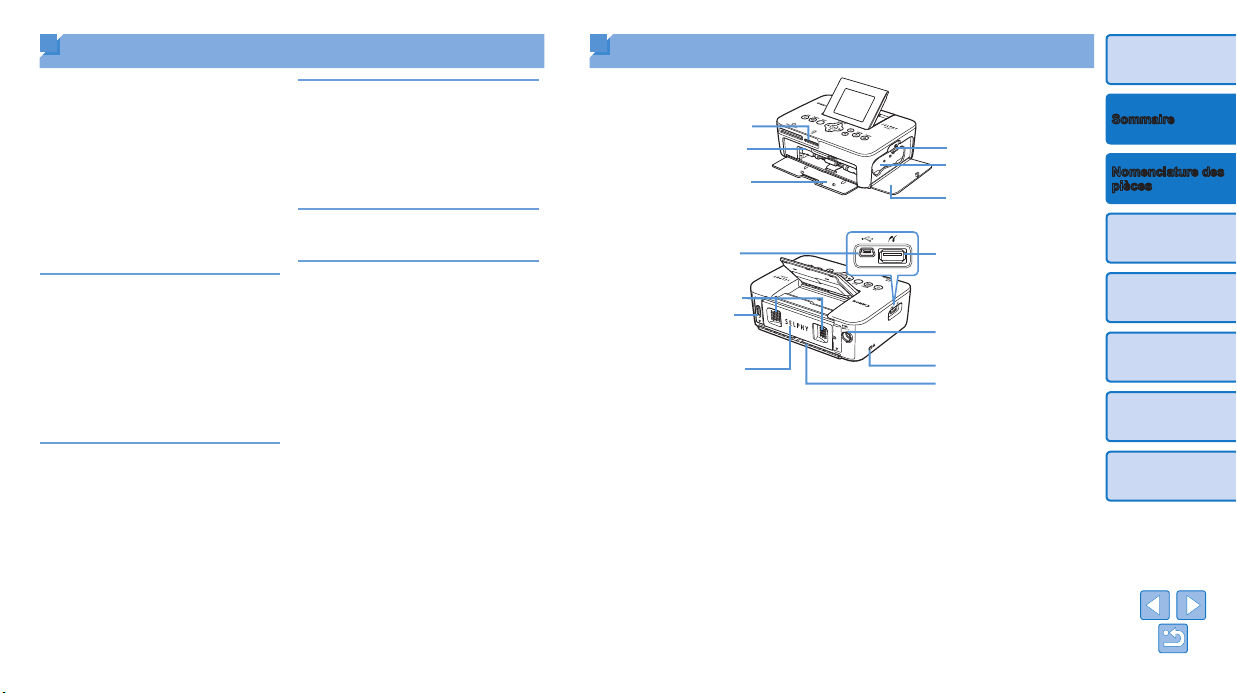
Sommaire
Nomenclature des pièces
Couverture
Contenu du coffret .........................2
Encre et papier (vendus
séparément) ...................................2
Avant utilisation ..............................3
Conventions utilisées dans ce
guide ..............................................3
Précautions de sécurité .................3
Sommaire.......................................5
Nomenclature des pièces ..............5
Procédures de base ......... 7
Préparatifs initiaux .........................8
Cartes/Images prises en charge ..14
Impression d’images
(Sélection & impression) ..............15
Stockage des feuilles imprimées ...18
Après l’impression........................18
Réglages d’impression .. 20
Impression de toutes les images ... 21
Rognage des images ...................22
Impression des photos d’identité ...23
Ajustement des réglages .............25
Impression via un câble
USB................................. 33
Impression depuis un ordinateur ....34
Impression depuis un appareil
photo ............................................36
Dépannage ..................... 38
Annexe ........................... 42
Impression sans prise secteur .....43
Caractéristiques ...........................44
Manipulation et entretien .............46
Logement pour carte mémoire
14)
(=
Compartiment de la cassette
10)
papier (=
Couvercle du compartiment de
la cassette papier (=
Port USB pour ordinateur
3 4 )
(=
Grille de ventilation (= 4 6 )
Commutateur de retrait de
la batterie / du couvercle
du logement de la batterie
4 3 )
(=
Couvercle de montage de la
batterie (=
* Un câble de sécurité, par exemple un cadenas Kensington, peut se xer ici.
4 3 )
10)
Verrouillage de la cassette
d’encre (=
Compartiment de la cassette
d’encre (=
Couvercle du compartiment
de la cassette d’encre
(=
Port USB pour appareil photo/
clé USB (=
Borne CC IN (entrée de
l’alimentation) (=
Emplacement de sécurité*
Fente d’éjection de papier
10)
1 6 )
10)
17, 36)
12)
Sommaire
Nomenclature des
pièces
Procédures de
base
Réglages
d’impression
Impression via un
câble USB
Dépannage
Annexe
5
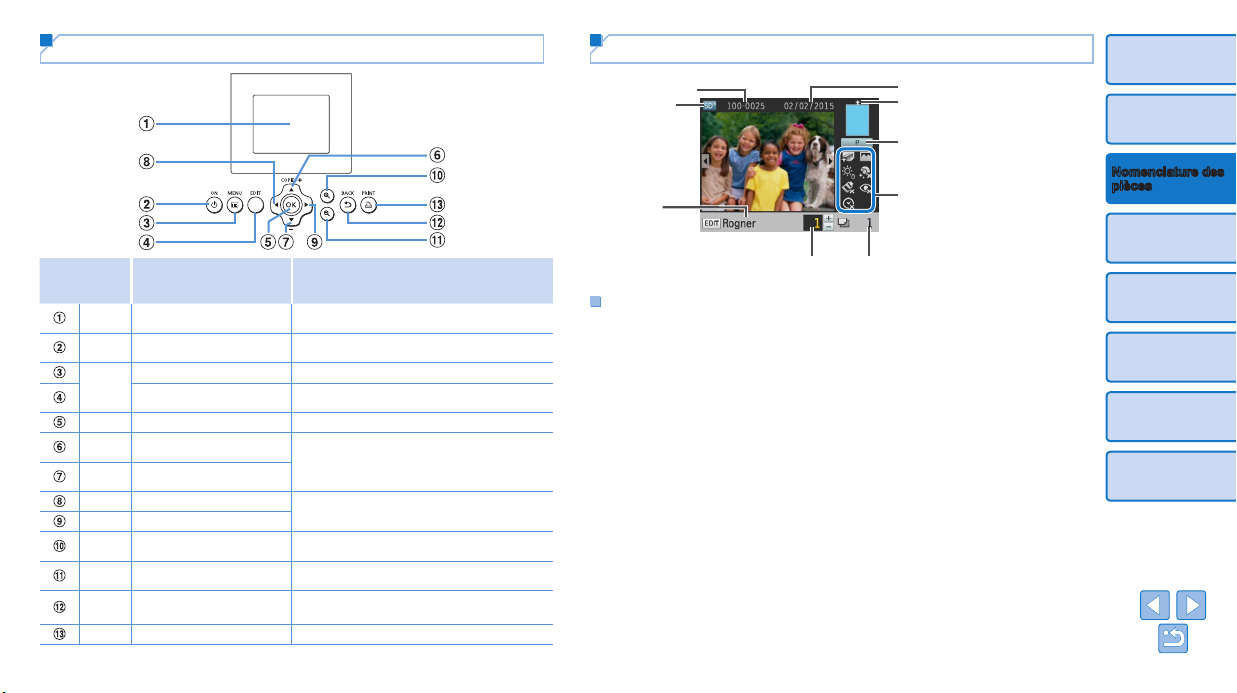
Commandes
Icônes
utilisées dans
ce guide
–
Écran (écran LCD)
Bouton ON
<q>
Bouton MENU
<k>
–
Bouton EDIT
Bouton OK Conrme l’élément sélectionné
<o>
Bouton Haut/Augmentation
<u>
du nombre d’impressions
Bouton Bas/Diminution du
<d>
nombre d’impressions
Bouton Gauche
<l>
Bouton Droite
<r>
Bouton d’agrandissement
<->
Bouton de réduction
<0>
Bouton BACK
<v>
Bouton PRINT
<p>
Nom Fonction
Afche les images, les écrans de réglage ou
les messages d’erreur (=
Met l’imprimante SELPHY sous ou hors
tension (=
Afche l’écran de menu (= 1 3 )
Afche le menu d’édition et fait pivoter le
cadre de rognage
Spécie le nombre d’impressions ou
sélectionne les éléments de réglage
Bascule entre les images, modie les
valeurs de réglage
Bascule entre les modes d’afchage,
agrandit le cadre de rognage
Bascule entre les modes d’afchage, réduit
le cadre de rognage
Revient à l’écran précédent (= 2 6 ),
annule l’impression (= 1 6 )
Lance l’impression (= 1 6 )
1 3 )
41)
Informations à l’écran
Date de prise de vue de
Numéro de chier
Port/logement
14, 17)
utilisé (=
Rognage
22)
(=
Impressions de l’image actuelle
l’image actuelle
Orientation du papier
Taille d’impression
Réglages d’impression
(=
2 6 – 31)
(Estompés s’ils ne sont
pas disponibles)
Nombre total d’impressions
Changement de mode d’afchage
Appuyez sur le bouton <-> pour l’afchage plein écran à une résolution
supérieure. La zone d’impression est encadrée. Appuyez sur le bouton
<0> pour rétablir l’afchage image par image.
Appuyez sur le bouton <0> pour voir neuf images à la fois. Appuyez sur le
bouton <-> pour rétablir l’afchage image par image.
Couverture
Sommaire
Nomenclature des
pièces
Procédures de
base
Réglages
d’impression
Impression via un
câble USB
Dépannage
Annexe
6
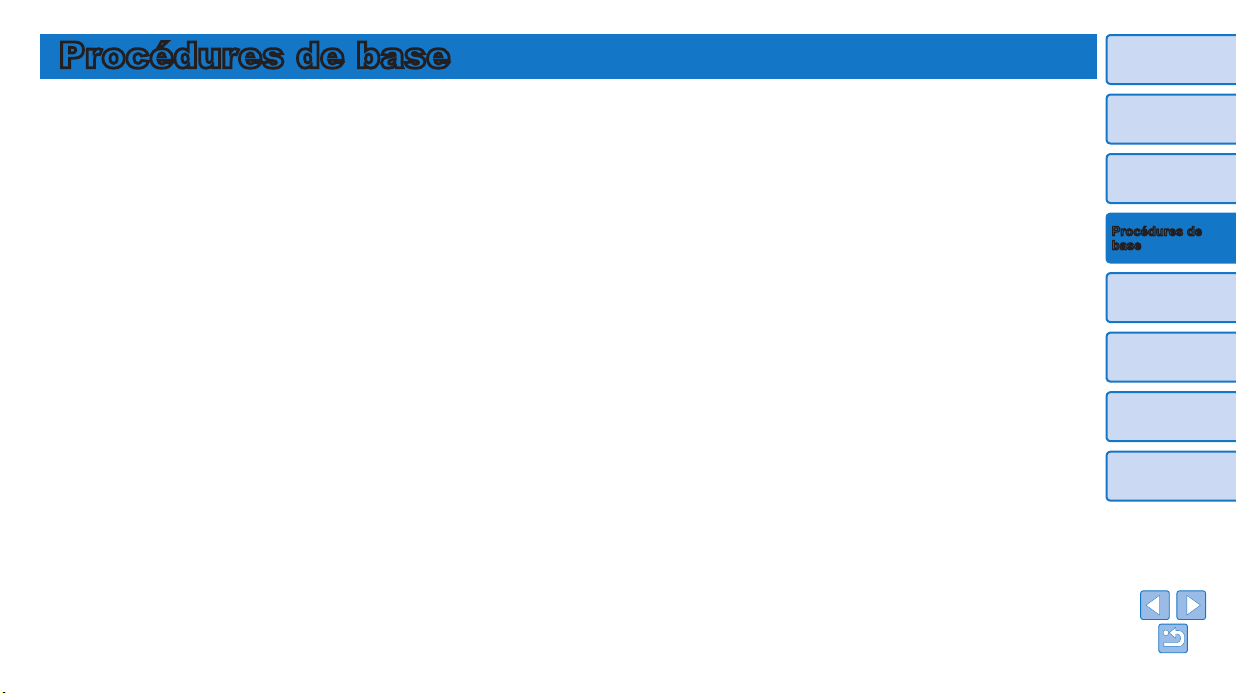
Procédures de base
Couverture
Sommaire
Ce chapitre présente les procédures de base pour l’impression, comme la préparation de l’imprimante,
la sélection des images sur une carte mémoire et la spécication du nombre d’impressions.
Préparatifs initiaux .................................................................................... 8
Préparation de la cassette d’encre ....................................................................8
Préparation de la cassette papier .....................................................................9
Chargement des cassettes .............................................................................10
Mise en place des capots de protection anti-poussière ..................................11
Installation et branchement de l’imprimante SELPHY ....................................12
Langue d’afchage ..........................................................................................13
Cartes/Images prises en charge ............................................................ 14
Vérication des cartes mémoire compatibles et du logement utilisable ..........14
Images prises en charge .................................................................................14
Impression d’images (Sélection & impression) ................................... 15
Comment éviter qu’il reste du papier ..............................................................17
Impression depuis une clé USB ......................................................................17
Tirage unique à partir d’une image sélectionnée ............................................17
Stockage des feuilles imprimées ...........................................................18
Après l’impression .................................................................................. 18
Nettoyage régulier ...........................................................................................19
Nomenclature des
pièces
Procédures de
base
Réglages
d’impression
Impression via un
câble USB
Dépannage
Annexe
7
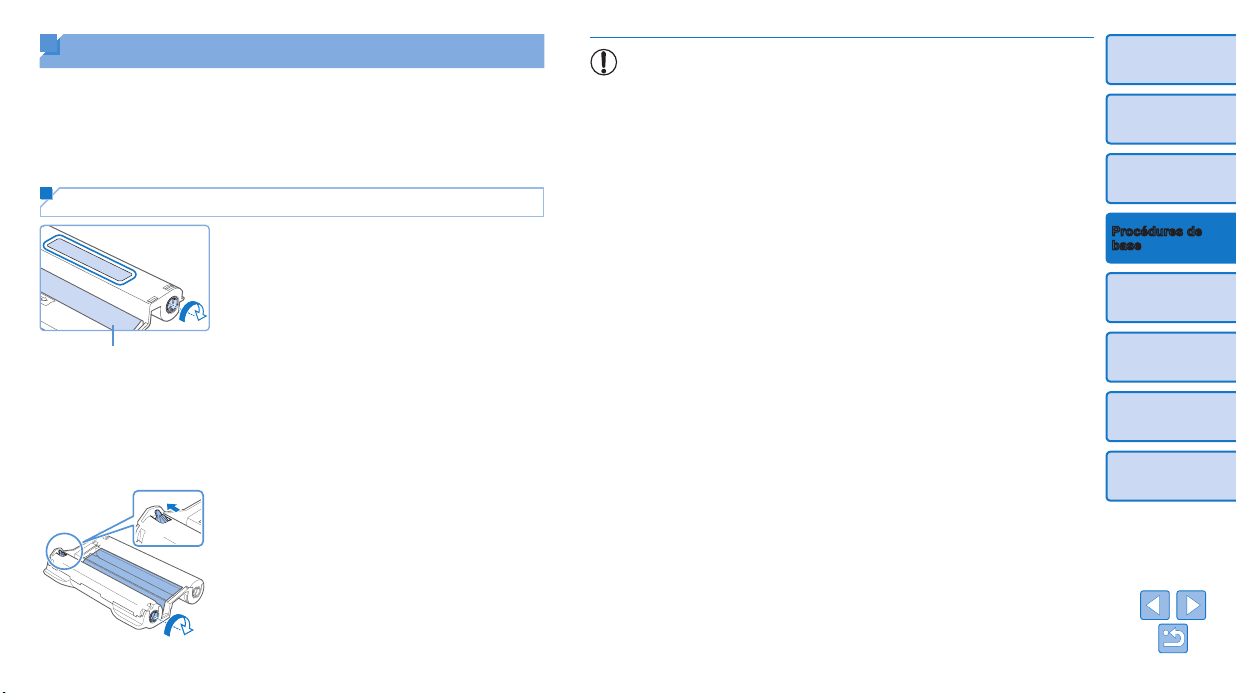
Préparatifs initiaux
Préparez-vous à l’impression comme indiqué ci-dessous. Cet exemple
illustre un kit d’encre couleur/papier au format Carte postale (vendu
séparément, = 2), mais les mêmes étapes sont suivies pour d’autres
formats.
Empêchez la poussière d’adhérer aux feuilles d’encrage ou au papier sous
peine de provoquer un effet de bande ou d’endommager l’imprimante (= 4).
Préparation de la cassette d’encre
Contrôlez la cassette d’encre et la
feuille d’encrage.
Tout en tenant la cassette d’encre sans
toucher la feuille d’encrage, vériez le
format (à savoir « Postcard Size/Carte
Feuille d’encrage
postale » ou « Card Size/Carte ») pour
vous assurer qu’il correspond au format
du papier sur lequel vous imprimerez.
Assurez-vous que la feuille d’encrage est
bien tendue. Une feuille d’encrage lâche
peut se déchirer lors de l’insertion. Si la
feuille est lâche, tournez l’arbre comme
illustré.
Si la cassette d’encre a un verrou sur sa
partie inférieure, appuyez sur le verrou
(comme illustré) pour le relâcher en
même temps que vous tournez l’arbre
pour tendre la feuille.
• Ne tenez pas la cassette d’encre si vous avez les mains mouillées.
Évitez de toucher la feuille d’encrage et empêchez la poussière
d’y adhérer. La saleté ou l’humidité peuvent provoquer un effet de
bande ou affecter la qualité de l’impression, déchirer les feuilles
d’encrage et empêcher l’impression ou encore endommager
l’imprimante (= 4).
• Lorsque vous tournez l’arbre, procédez délicatement jusqu’à ce que
la feuille soit tendue. Si vous tournez en forçant ou serrez trop fort,
les feuilles d’encrage peuvent se déchirer et empêcher l’impression
ou l’imprimante SELPHY risque de manquer d’encre avant de
manquer de papier.
• Ne réutilisez jamais de cassettes d’encre sous peine d’endommager
l’imprimante ou d’entraîner des dysfonctionnements.
Couverture
Sommaire
Nomenclature des
pièces
Procédures de
base
Réglages
d’impression
Impression via un
câble USB
Dépannage
Annexe
8
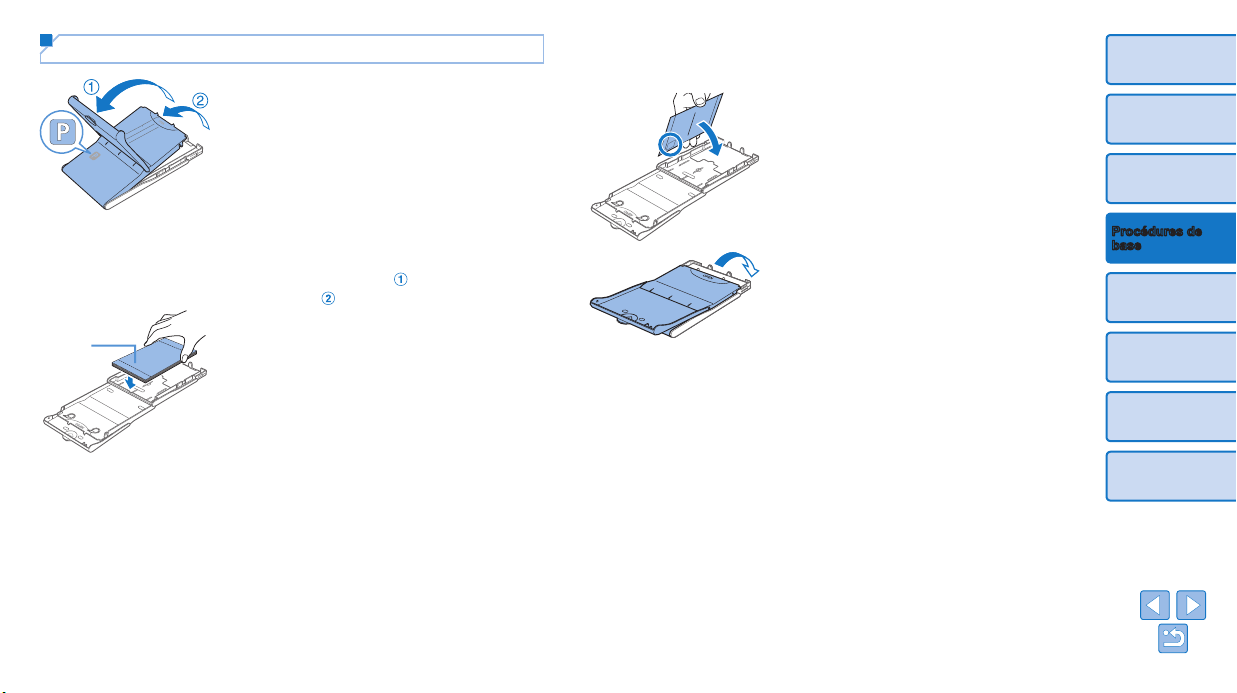
Préparation de la cassette papier
1 Vériez le format du papier.
Vériez le format de la cassette papier
(à savoir « Postcard Size/Carte postale »
ou « Card Size/Carte ») pour vous
assurer qu’il correspond au format de la
cassette d’encre.
2 Ouvrez les deux couvercles.
Il y a un couvercle externe puis un
couvercle interne. Ouvrez d’abord le
couvercle externe (
interne (
).
3 Chargez le papier.
Côté
brillant
Chargez le papier dans la cassette papier.
La cassette papier peut contenir jusqu’à
18 feuilles. Le chargement de 19 feuilles
ou plus peut endommager l’imprimante
ou entraîner des dysfonctionnements.
Tout en tenant la pile de papier comme
illustré, chargez-la côté brillant vers le
haut. (Ne touchez pas le côté brillant du
papier sous peine de compromettre la
qualité de l’impression.)
), puis le couvercle
Enlevez tout lm protecteur du papier
et ne chargez que du papier dans la
cassette.
Lorsque vous imprimez des cartes
postales avec un emplacement pour le
timbre, chargez le papier avec la zone du
timbre tournée comme illustré.
4 Fermez le couvercle interne.
Refermez fermement le couvercle interne
jusqu’à ce qu’il s’enclenche.
Laissez le couvercle externe ouvert
pendant l’impression.
Couverture
Sommaire
Nomenclature des
pièces
Procédures de
base
Réglages
d’impression
Impression via un
câble USB
Dépannage
Annexe
9
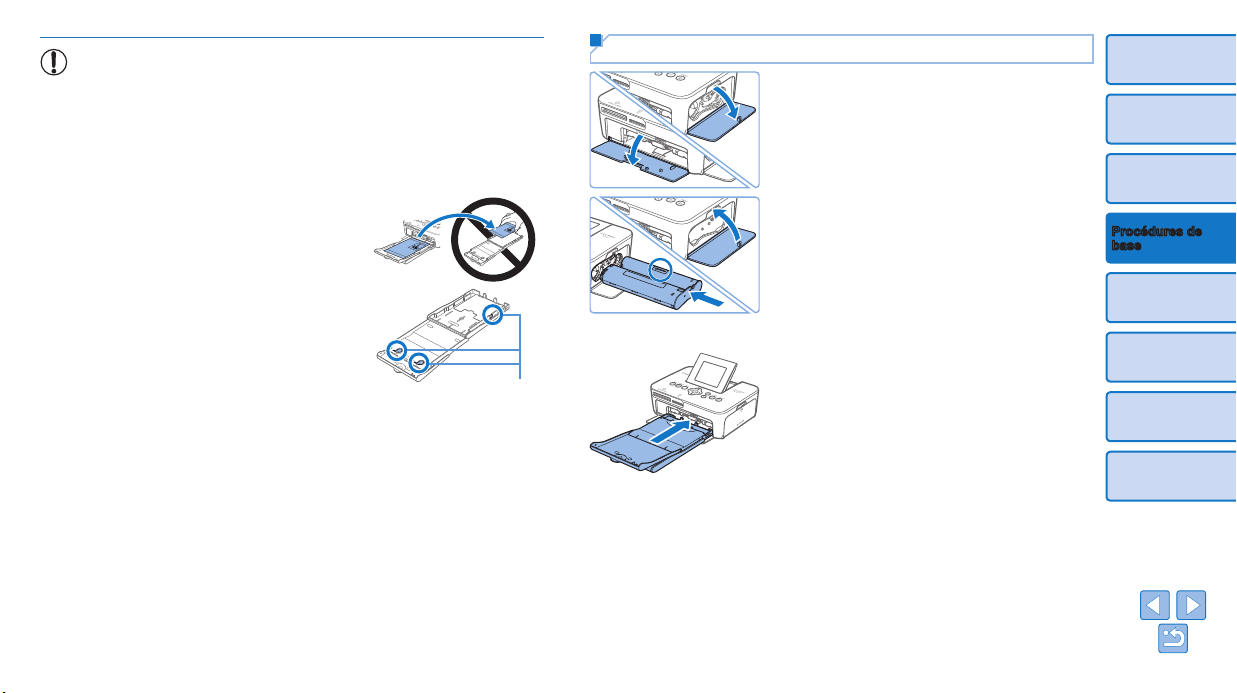
• Ce produit est conçu pour offrir des performances optimales avec
un kit d’encre couleur/du papier Canon d’origine pour imprimantes
SELPHY CP. Canon décline toute responsabilité en cas de
dommage subi par ce produit en raison de l’utilisation d’un kit
d’encre couleur/de papier d’une marque autre que Canon pour
imprimantes SELPHY CP.
• Ne faites jamais ce qui suit sous peine d’endommager l’imprimante
ou d’entraîner des dysfonctionnements.
- Charger le papier à l’envers en inversant les
côtés brillant et arrière
- Tordre ou séparer le papier au niveau des
perforations avant l’impression
- Utiliser une planche d’étiquettes dont la
surface des étiquettes est décollée ou en
partie arrachée
- Écrire sur le papier avant l’impression
- Réutiliser le papier, en imprimant sur les
zones blanches par exemple (=
• Ne touchez pas les ressorts de la
4)
Ressorts
cassette papier.
Si vous tordez par inadvertance les ressorts, l’alimentation en
papier peut être défectueuse.
• Veuillez noter qu’un ressort est xé au centre en haut de la cassette
papier format carte.
• Évitez de toucher ou frotter le côté d’impression brillant du papier.
Ne manipulez pas le papier avec les mains mouillées et conservez-le
à l’abri de la poussière. La saleté ou l’humidité peuvent provoquer
un effet de bande ou affecter la qualité de l’impression ou encore
endommager l’imprimante (=
4).
Chargement des cassettes
1 Ouvrez les couvercles.
Ouvrez les couvercles des compartiments
d’encre et du papier.
2 Insérez la cassette d’encre.
Insérez la cassette d’encre dans
l’imprimante dans le sens de la èche
sur la cassette jusqu’à ce qu’elle
s’enclenche.
Fermez le couvercle du compartiment de
la cassette d’encre.
3 Insérez la cassette papier.
Assurez-vous que le couvercle externe
est ouvert (=
la cassette papier dans le compartiment.
9), insérez entièrement
Couverture
Sommaire
Nomenclature des
pièces
Procédures de
base
Réglages
d’impression
Impression via un
câble USB
Dépannage
Annexe
10
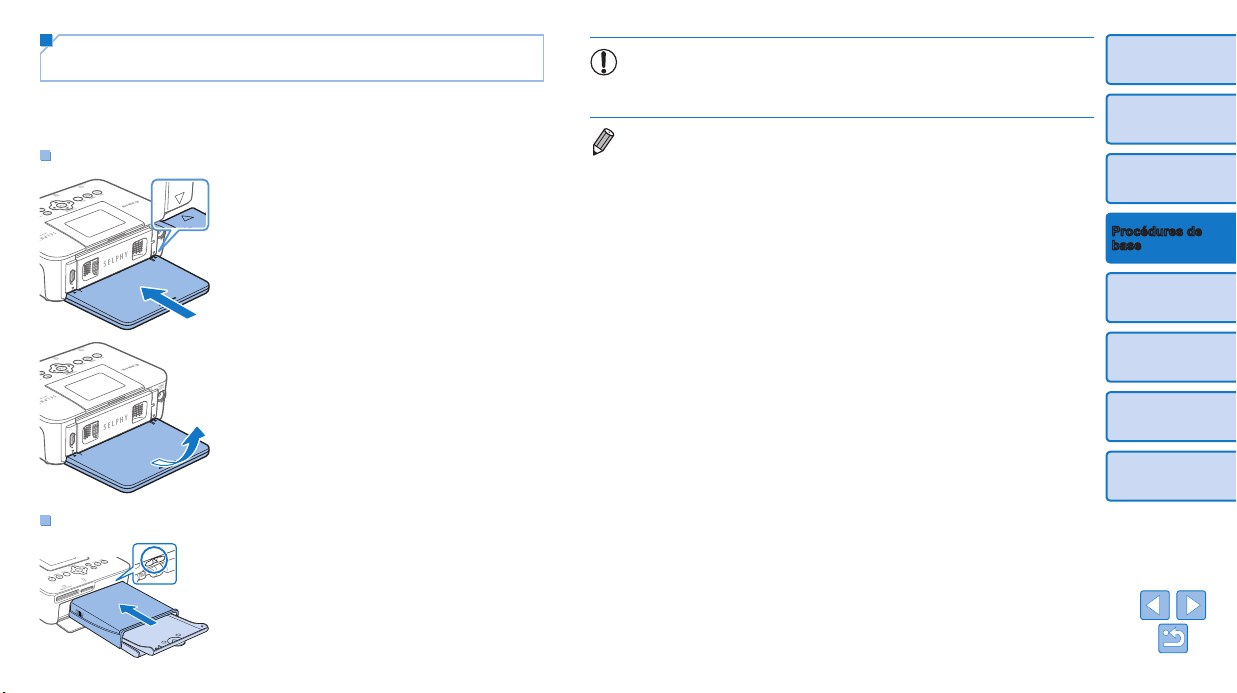
Mise en place des capots de protection
anti-poussière
Fixer les capots de protection anti-poussière permet de conserver le papier
propre et à l’abri de la poussière. Veuillez noter que les capots de protection
anti-poussière ne sont pas inclus dans certaines régions.
Mise en place et retrait du capot arrière
Insérez le capot de protection anti-poussière
arrière comme indiqué, en l’alignant sur les
marques derrière l’imprimante.
• Il peut s’avérer impossible de conserver le papier à l’abri de
la poussière à l’extérieur et dans les endroits poussiéreux.
Prêtez attention à l’endroit où vous utilisez l’imprimante.
• Rangez les capots de protection anti-poussière dans un sac ou autre
contenant pour les conserver à l’abri de la poussière.
Couverture
Sommaire
Nomenclature des
pièces
Procédures de
base
Réglages
d’impression
Pour le retirer, vous devez d’abord le
soulever pour libérer les languettes,
puis le tirer vers vous.
Mise en place et retrait du capot avant
Insérez la languette du capot de protection
anti-poussière avant comme illustré.
Pour le retirer, tirez-le vers vous.
Impression via un
câble USB
Dépannage
Annexe
11
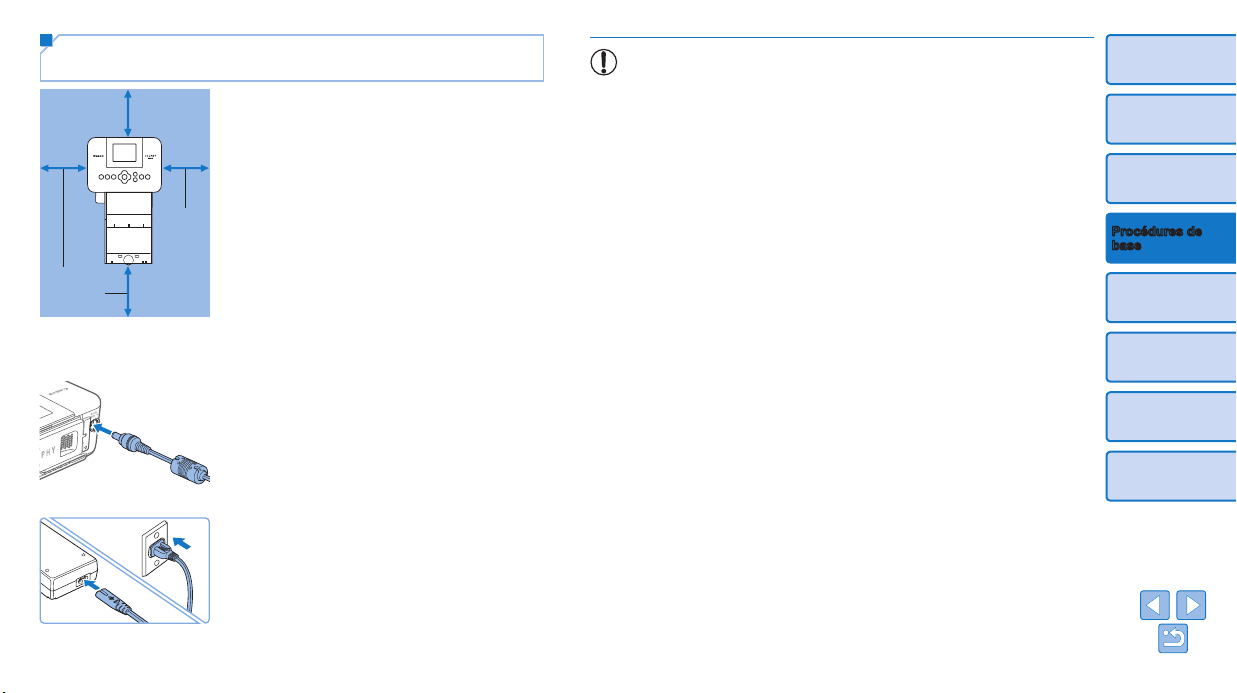
Installation et branchement de l’imprimante
SELPHY
Plus que la
longueur du
papier
Minimum
10 cm
Minimum
10 cm
1 Choisissez le bon emplacement
pour installer l’imprimante
SELPHY.
Placez l’imprimante sur une table ou
toute autre surface plane et stable.
Ne placez jamais l’imprimante sur une
surface instable ou inclinée.
Éloignez l’imprimante des sources
d’électromagnétisme ou de puissant
magnétisme.
Laissez au moins 10 cm d’espace libre
autour de l’imprimante.
Laissez plus d’espace libre derrière
l’imprimante que la longueur de papier
utilisé, de sorte que le papier puisse
entrer et sortir librement de l’imprimante
lors de l’impression.
• N’utilisez pas l’imprimante à proximité de moteurs ou autres
appareils générant de puissants champs magnétiques ou dans un
endroit poussiéreux. Cela pourrait endommager l’imprimante ou
entraîner un dysfonctionnement.
• Ne placez pas l’imprimante à proximité d’une télévision ou d’une radio.
Cela pourrait entraîner des dysfonctionnements de l’imprimante.
Couverture
Sommaire
Nomenclature des
pièces
Procédures de
base
Réglages
d’impression
Impression via un
câble USB
2 Branchez le cordon de
l’adaptateur sur l’imprimante
BATTERY
SELPHY.
Enfoncez complètement la che de
l’adaptateur dans l’entrée d’alimentation
sur l’imprimante SELPHY.
Dépannage
Annexe
3 Connectez le cordon
d’alimentation.
Connectez le cordon d’alimentation
à l’adaptateur secteur compact,
puis branchez l’autre extrémité dans
une prise de courant.
12
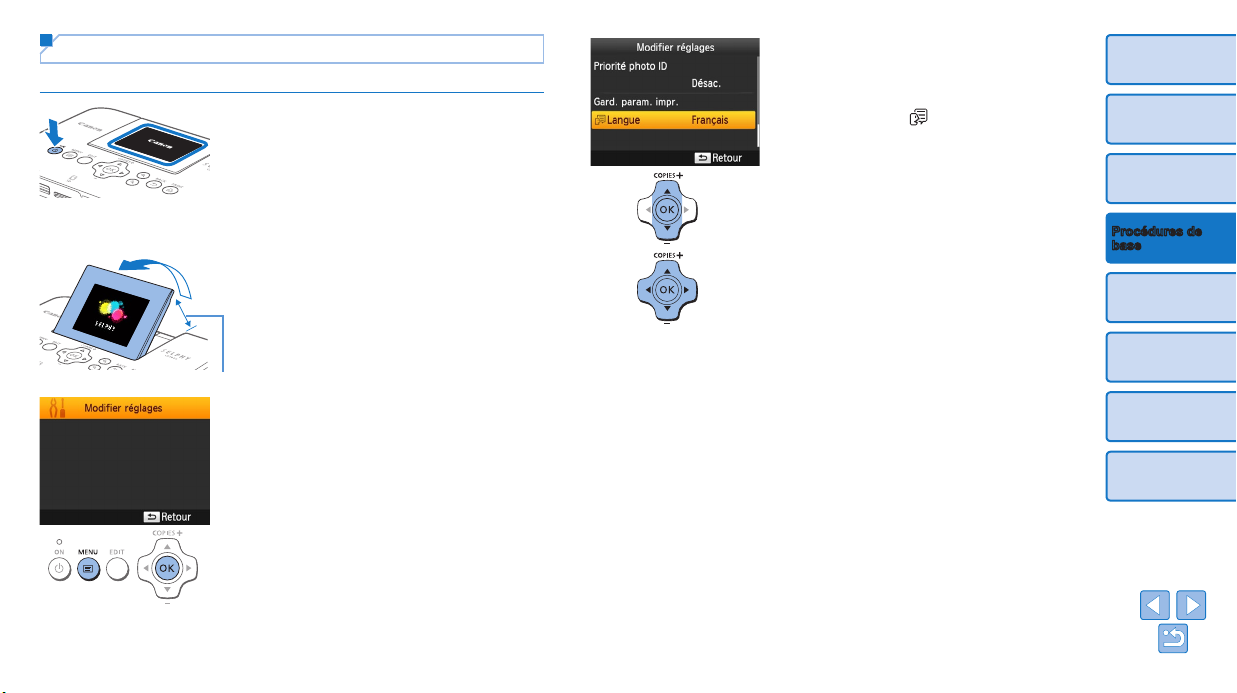
Langue d’afchage
Change la langue des menus et des messages.
1 Mettez l’imprimante SELPHY
sous tension.
Appuyez sur le bouton <q> jusqu’à ce
que l’écran de gauche s’afche.
Pour mettre l’imprimante SELPHY hors
tension, maintenez à nouveau enfoncé le
bouton <q> jusqu’à ce que l’écran change.
2 Relevez l’écran (écran LCD).
N’inclinez jamais l’écran à plus de 45°
vers le haut sous peine d’endommager
l’imprimante ou d’entraîner des
dysfonctionnements.
Environ 45°
3 Accédez à l’écran de réglage.
Appuyez sur le bouton <k>.
Appuyez sur le bouton <o>.
4 Accédez à l’écran de réglage de
la langue.
Appuyez sur les boutons <u><d> pour
sélectionner [
sur le bouton <o>.
Langue], puis appuyez
5 Choisissez une langue.
Appuyez sur les boutons
<u><d><l><r> pour sélectionner
une langue, puis appuyez sur le bouton
<o>.
Couverture
Sommaire
Nomenclature des
pièces
Procédures de
base
Réglages
d’impression
Impression via un
câble USB
Dépannage
Annexe
13
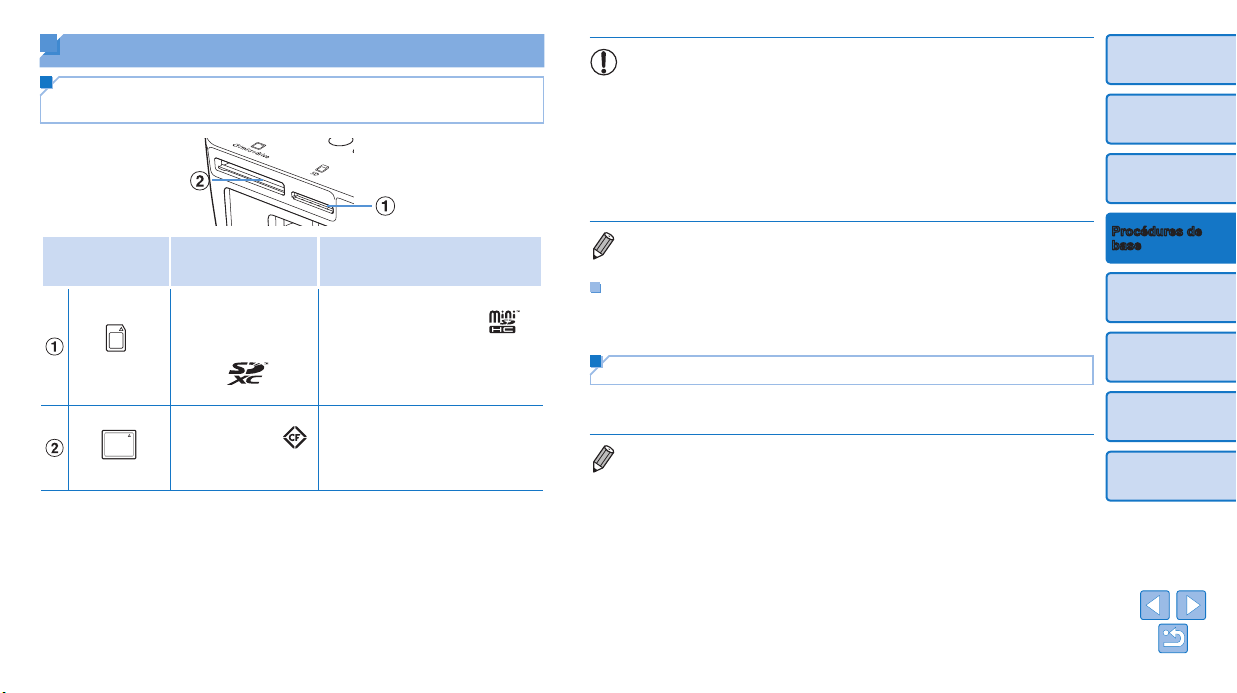
Cartes/Images prises en charge
CF/microdrive
Vérication des cartes mémoire compatibles
et du logement utilisable
Logement pour
carte
mémoire
SD
Aucun adaptateur
requis
• Carte mémoire SD
• Carte mémoire
SDHC
• Carte mémoire
SDXC
• Carte CF
(CompactFlash)
• Microdrive
Adaptateur requis (vendu
séparément)
• Carte mémoire miniSD
• Carte mémoire miniSDHC
• Carte mémoire microSD
• Carte mémoire microSDHC
• Carte mémoire microSDXC
• Carte xD-Picture
• Pour les cartes mémoire nécessitant un adaptateur, insérez toujours
la carte dans l’adaptateur avant d’insérer l’adaptateur dans le
logement pour carte.
Si vous insérez par erreur la carte mémoire dans le logement pour
carte sans adaptateur, il se peut que vous ne puissiez plus retirer la
carte de l’imprimante.
• Utilisez une carte mémoire formatée avec l’appareil avec lequel
vous avez pris les photos. Les images sur les cartes formatées sur
un ordinateur peuvent ne pas être reconnues.
• Pour obtenir des instructions, reportez-vous au mode d’emploi de la carte
mémoire ou de l’adaptateur.
Clés USB
Vous pouvez imprimer des images sur une clé USB (vendue séparément)
en l’insérant dans le port USB de l’imprimante SELPHY (= 17).
Images prises en charge
Les images JPEG conformes au standard Exif peuvent être imprimées sur
l’imprimante SELPHY.
• Il se peut que les images ne s’afchent pas ou ne s’impriment pas
correctement selon leur taille ou si elles ont été éditées sur un ordinateur.
Couverture
Sommaire
Nomenclature des
pièces
Procédures de
base
Réglages
d’impression
Impression via un
câble USB
Dépannage
Annexe
14
